Arvutist printimise piiramine
Saate arvutist printimist piirata (Arvutist printimine) nii, et arvutist saab printida vaid teatud tüüpi dokumente. Samuti võite seadme konfigureerida nii, et dokumente ei prindita enne, kui kasutaja on end seadmes autentinud (Seadmes sundootel dokumentide printimine). Peale selle saate tahtmatutest printimistoimingutest või kaitsmata prindiandmetest tingitud infolekete vältimiseks lubada seadmes ainult krüptitud turvaprindi funktsiooni. Nende seadete konfigureerimiseks on vajalikud administraatori või seadmeadministraatori õigused.
Arvutist printimise keelamine
Saate kasutajatel keelata dokumentide arvutist printimise.
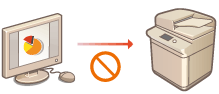
 (Seaded/salvestus)
(Seaded/salvestus)  <Funktsiooniseaded>
<Funktsiooniseaded>  <Printer>
<Printer>  <Printeritööde piiramine>
<Printeritööde piiramine>  <Sees>
<Sees>  Valige piirangute erandid
Valige piirangute erandid  <OK>
<OK>Sundpeatatud printimise seadete konfigureerimine
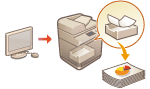 | Kui prindite dokumente arvutist saate peatada printimisandmete saatmise ja printimise koheselt katkestada (Seadmes sundootel dokumentide printimine). Saate süsteemi seadistada nii, et printimine pole lubatud, kuni kasutaja on end seadmes autentinud. Nii muudate süsteemi turvalisemaks ja vähendate võimalust, et kõrvalised isikud võiksid tundlikku teavet sisaldavaid dokumente näha või neid kogemata kaasa võtta. Nende sätete muutmiseks on vaja administraatoriõigusi. |
1
Vajutage nuppu  (Seaded/salvestus).
(Seaded/salvestus).
 (Seaded/salvestus).
(Seaded/salvestus).2
Valige <Funktsiooniseaded>  <Printimine>
<Printimine>  <Sund-ootefunktsioon>.
<Sund-ootefunktsioon>.
 <Printimine>
<Printimine>  <Sund-ootefunktsioon>.
<Sund-ootefunktsioon>.3
Vajutage on <Sees>, määrake soovitud tingimused ja seejärel vajutage <OK>.
Ekraanil kuvatakse printimistööde peatamise üksikasjalikud põhjused, näiteks konkreetne kasutaja või IP-aadress. Kui tingimusi pole seatud, peatatakse kõik printimistööd, mida pole algatanud tuvastamata kasutajad. Kui tingimusi pole seatud ja tuvastamata kasutaja algatab mõne printimistöö, tühistatakse see andmeid säilitamata.
 Dokumentide peatamise tingimuste määramine
Dokumentide peatamise tingimuste määramine
1 | Vajutage nuppu <Salvesta>. | ||||||
2 | Valige dokumentide peatamise tingimused ja vajutage <OK>.   <Tingimuse nimi> <Tingimuse nimi>Sisestage tingimuse nimi. Kasutage nime, mida teil on hiljem loendist lihtne leida.  <Töö tingimus> <Töö tingimus>Lubatud tingimuste tüübid on järgmised.
 <Töö toiming> <Töö toiming>Valige, kuidas kohelda tingimustele vastavaid dokumente. Kui teete valiku <Ootele jagatud tööna>, saate sätte <Asendav ID> seadistada nii, et printimisel lisatakse kasutajanimi logisse. Dokumendi eemaldamiseks tehke valik <Tühista>.  <Siht> <Siht>Saate valida kas toimingu adresaadi määratud väärtuse või määratlemata väärtuse. | ||||||
3 | Valige tingimuste rakendamise järjekord ja vajutage <OK>. Tingimusi rakendatakse loendatud järjekorras, alates ülevalt. Prioriteetsuse muutmiseks valige loendist soovitud tingimus ja vajutage <Tõsta priorit.> või <Madalam prioriteet>. Tingimuse üksikasjade muutmiseks valige loendist soovitud eeskiri ja vajutage valikut <Detailid/muutmine>. Tingimuse keelamiseks valige loendist soovitud eeskiri ja vajutage valikut <Kinnitada/annulleer.>. Tingimuse kustutamiseks valige see loendist ja valige <Kustuta>  <Jah>. <Jah>. |
 |
Sundpeatatud printimise üksikasjalike sätete konfigureerimineSaate määrata üksikasjalikud sundpeatatud printimise sätted, näiteks selle, kui kauaks dokumente salvestatakse ja kuidas neid kuvatakse. <Printimine> |
Ainult krüptitud turvaprindi lubamine
Saate konfigureerida seadme nii, et krüptitud turvaprindiga kaitstud dokumentide printimine on lubatud ainult arvutist. Nii saab ennetada kaitsmata prindiandmetest tingitud andmelekkeid. Niisuguse seadistuse korral ei saa dokumente tavaliste printimistoimingutega printida. Krüptitud turvaprindiga kaitstud dokumentide printimiseks peab kasutaja sisestama seadmes parooli.
 (Seaded/salvestus)
(Seaded/salvestus)  <Funktsiooniseaded>
<Funktsiooniseaded>  <Printimine>
<Printimine>  <Luba ainult krüpteeritud prinditöid>
<Luba ainult krüpteeritud prinditöid>  <Sees>
<Sees>  <OK>
<OK> 
 (Seaded/salvestus)
(Seaded/salvestus) 
 (Seaded/salvestus)
(Seaded/salvestus)  <Rak. sea. muudat.>
<Rak. sea. muudat.>  <Jah>
<Jah>